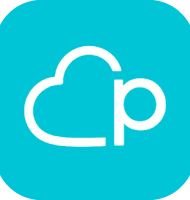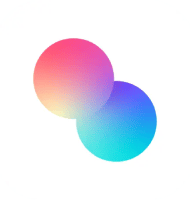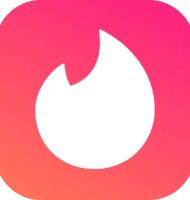最終更新日:2024年3月12日
with(ウィズ)の機種変更後の引き継ぎ・ログインの方法
- with(ウィズ)は機種変更後も引継ぎが出来る
- with(ウィズ)は引き継ぐ前にログインで使っていたパスワードの変更が必要
- with(ウィズ)は電話番号が変わってしまうと引継ぎが出来ない
こんにちは、マッチアップ編集部です。
「機種変する予定だけどアカウントって引き継げるの?」
「機種変更した後ってどうやってログインするの?」
そんな疑問をお持ちの方の為に今回は、withの機種変更後の引継ぎとログインの方法をご紹介します。
今のアプリが合わない方・どのマッチングアプリにするべきか迷っている方はこちらの記事へ!
↓↓↓
あなたにオススメのマッチングアプリはこれで決まり!一目でわかる12個のマッチングアプリ比較表・フローチャート

with(ウィズ)で機種変更したときにアカウントは引き継げる?
結論から言うと、ウィズは基本的に機種変更をした時にアカウントを引き継げます!
退会をしない限り、アプリをアンインストールしてもアカウントは残っています。
しかし、電話番号でアカウントを登録していて機種変更をした場合、電話番号が変わってしまうとアカウントを引き継ぐことが出来なくなります。
with(ウィズ)の機種変更前にやっておくべきこと
機種変更の前にやっておくべきことはパスワードの確認or変更です。
勿論、アプリをアンインストールしてもアカウントは消えない為、新しい端末からもウィズを再開することは出来ます。
しかし、Facebookからログインをするにはパスワードが必要になるため確認しておかなければいけません。
ウィズをFacebookで利用している方は、Facebookのログインに必要なパスワード等を確認しておきましょう。
もし、パスワードが思い出せない場合は、facebookのパスワードを変更しましょう。
with(ウィズ)の機種変更後のログイン方法
with(ウィズ)の機種変更後のログイン方法を紹介します。
Facebookアカウントからログインしている方
1.Facebookではじめるを選択

2.続けるを選択
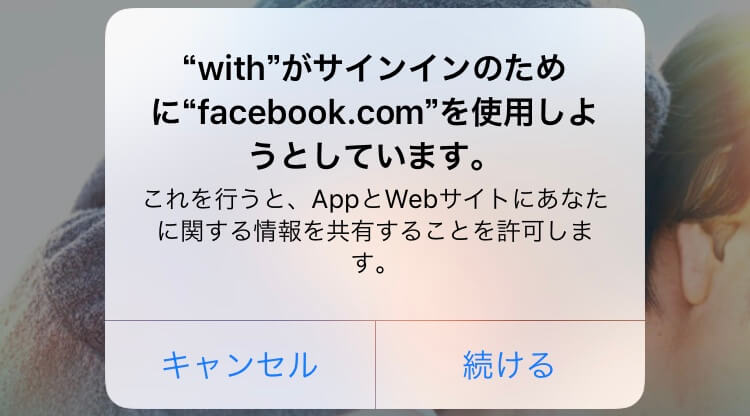
3.Facebookにログインする。
電話番号からログインする方(電話番号が機種変更前と変わっていない場合のみ)
1.Facebookをお持ちでない方を選択

2.電話番号ではじめるを選択
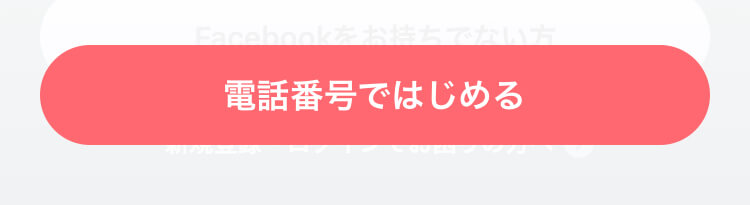
3.電話番号を入力する。
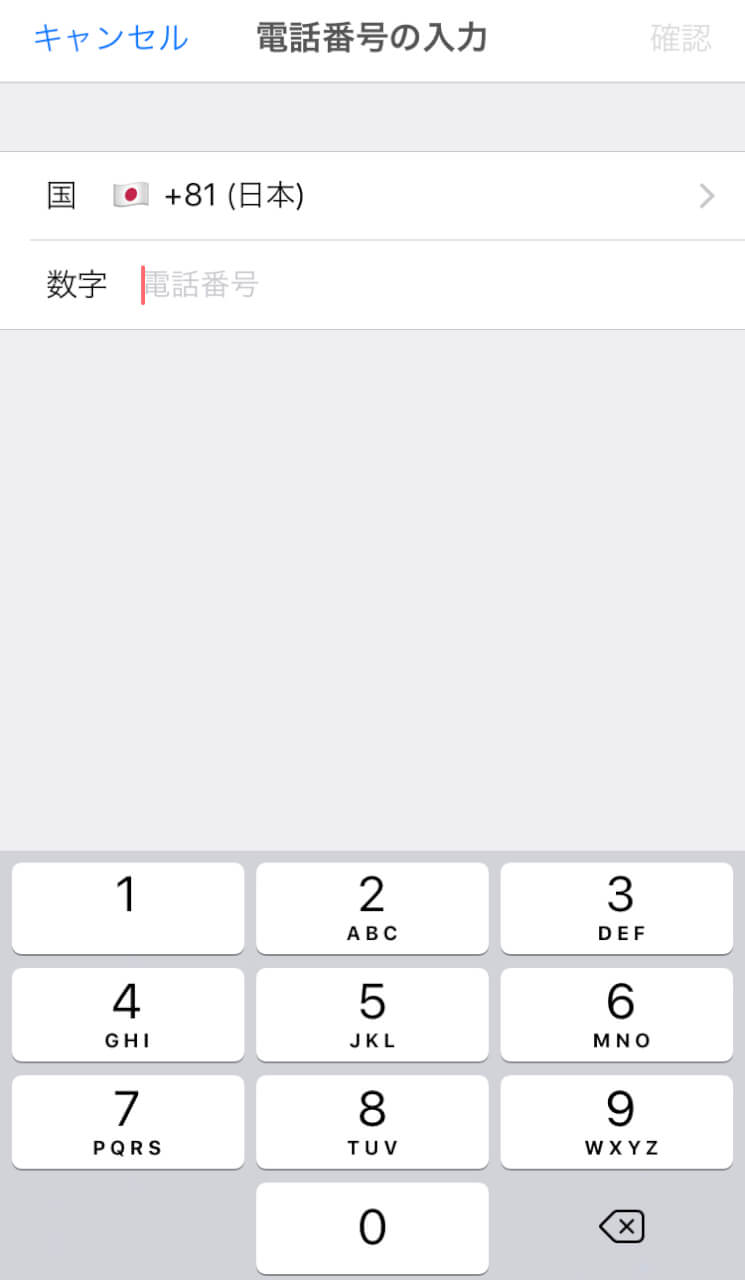
4.ショートメールに書かれているコードを入力する。
まとめ
いかがだったでしょうか?
withの機種変更について紹介しました。
機種変更をしても電話番号が変わらなければ引き継ぐことが出来ます!
より詳しくウィズについて知りたい方は下の記事へ!
↓↓↓
素敵なパートナー探しはウィズで!
“”
今のアプリが合わない方・どのマッチングアプリにするべきか迷っている方はこちらの記事へ!
↓↓↓
あなたにオススメのマッチングアプリはこれで決まり!一目でわかる12個のマッチングアプリ比較表・フローチャート

-
with(ウィズ)

with(ウィズ)の口コミ評判は?体験談から出会いのプロが評価
-
with(ウィズ)

with(ウィズ)の口コミ評判は?体験談・おすすめな男女・大手アプリとの比較
-
with(ウィズ)

with(ウィズ)の男性女性の料金プランを徹底解説!安く始められるプランについても紹介!
-
with(ウィズ)

with(ウィズ)女性会員のいいね数の平均とは?地方別・年代別にいいね偏差値を大公開!
-
with(ウィズ)

with(ウィズ)の20代男性プロフィールのNG例と改善法!マッチングしない悩みを解決!